400-8765-888
工作时间:9:00-20:30(工作日)
发布时间:2016-08-05 15: 14: 40
我们平时看到的一些视频,大多数都是经过后期处理过的,因为被处理过的视频我们都会看到一些特效,这些特效给原本平淡的视频带来了另一种奇妙的色彩。然而,对于一个初学视频编辑软件的小伙伴来说,怎么才能完成炫酷的特效呢?
下面就让小编通过这个EDIUS视频给大家讲解下如果使用视频滤镜和音频滤镜给视频添加简单的特效吧~
一、添加EIDUS视频滤镜
1、打开特效面板,选择视频滤镜,此时我们在右边的窗口中就会看到很多的视频滤镜。
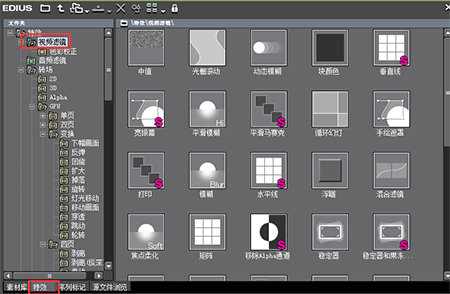
2、选择其中一个滤镜,并拖动到素材上。然后在信息面板中双击添加的特效,则进入其设置窗口,见下图:
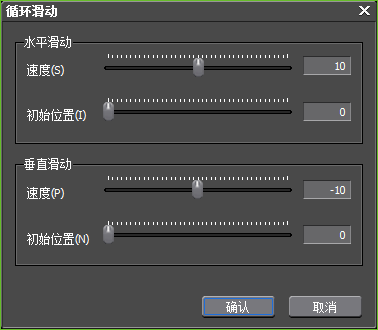
3、接下来我们就可以在这里调整出想要的效果了。
二、添加EDIUS音频滤镜
1、同样,我们也可以对素材的音频进行调整。在特效面板中我们用鼠标点击“音频滤镜”则在右边的窗口中我们会看到很多有关声音的特效。
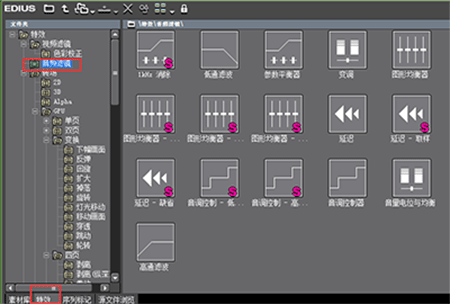
2、我们拖动一个音频滤镜到素材上。同样是在信息面板中双击这个“音频滤镜”进入其设置对话窗口,如下图所示:
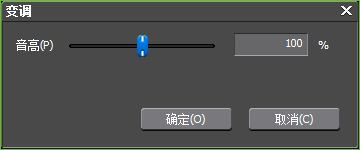
3、在这里我就可以给我们的音频滤镜进行一些相应的调整了。
讲到这里我们如何用EDIUS添加视音滤镜的知识就讲完了。如果有同学想要学习其他有关EDIUS知识可以访问EDIUS中文网站,这里还有很多EDIUS模板等着你来发现哦!
展开阅读全文
︾